Како омогућити опције за програмере на Андроид уређајима
Мисцелланеа / / April 04, 2023
Да би помогао програмерима у тестирању апликација, Андроид има скуп алата који се називају опције програмера који помажу у тестирању апликације у различитим условима и провере неколико њених параметара. Међутим, неке од ових опција такође помажу обичном кориснику да подеси перформансе телефона или чак смањи употребу меморије. Ако треба да омогућите опције за програмере на свом Андроид уређају, на правом сте месту.

Раније смо писали о некима корисне опције за програмере да бисте омогућили на свом уређају. Међутим, приступ менију са опцијама за програмере није једноставан јер је скривен. Показаћемо вам како да то урадите, а ако и даље будете имали проблема, такође ћемо вам пружити неколико метода за решавање проблема како бисте их све решили. Почнимо.
Како омогућити подешавања за Андроид програмере на свом телефону или таблету
Ево једноставног начина да омогућите опције програмера на свом Андроид уређају директно из апликације за подешавања. Добра вест је да ако сте мислили да захтева рутовање вашег телефона, није. Пратите доле наведене кораке.
Корак 1: Отворите апликацију Подешавања.

Корак 2: Додирните О уређају.
Корак 3: Сада пронађите број израде за свој уређај. Ово се разликује у зависности од вашег произвођача. Ево како да пронађете број израде за популарне уређаје.
| Ксиаоми (МИУИ) | О телефону -> Све спецификације -> МИУИ верзија |
| ОнеПлус, Оппо, Реалме (ОС у боји) | О уређају -> Верзија -> Буилд Нумбер |
| Виво, иКОО (ФунТоуцх ОС) | Још подешавања -> О телефону -> Верзија софтвера |
| Гоогле Пикел, Моторола (Стоцк Андроид) | О телефону -> Буилд Нумбер |
| Ништа Телефон | О телефону -> Информације о софтверу -> Буилд Нумбер |
| Самсунг Галаки (ОнеУИ) | О телефону -> Информације о софтверу -> Буилд Нумбер |
| Нокиа | О телефону -> Број градње |
| ЛГ | О телефону -> Информације о софтверу -> Буилд Нумбер |
| Сони | О телефону -> Буилд Нумбер |
| ХТЦ | О -> Информације о софтверу -> Више -> Буилд Нумбер |
Белешка: Користили смо ОнеПлус уређај да илуструјемо кораке.


4. корак: Додирните „Број изградње“ седам пута или док не видите поруку потврде која каже „Сада сте у режиму за програмере!“.


5. корак: Опције за програмере су сада омогућене. Да бисте га пронашли, отворите опцију Додатна подешавања или Више подешавања у подешавањима.


Тако можете омогућити опције програмера на свом Андроид уређају. У следећем одељку овог чланка показаћемо вам како да искључите опције за програмере.
Онемогућите Андроид режим програмера на телефону или таблету
Ако сте променили неколико подешавања користећи опције програмера и тражите начин да их вратите на подразумеване вредности, једноставно искључите опције за програмере. Ево како да то урадите.
Белешка: Све промене које сте направили у оквиру опција програмера биће враћене на подразумеване вредности када искључите опције за програмере.
Корак 1: Отворите апликацију Подешавања.
Корак 2: Померите се надоле да бисте пронашли и додирните Додатна подешавања или Више подешавања.


Корак 3: Отворите опције за програмере.
4. корак: Искључите прекидач за опције за програмере.


Можете користити исту процедуру коју смо споменули у овом чланку да поново укључите опције програмера ако је потребно. Међутим, ако имате било каквих проблема са омогућавањем опција програмера на свом уређају, можете погледати следећи одељак.
3 поправке ако не можете да омогућите опције за програмере на Андроиду
Ако не можете да користите опције за програмере, можете користити неколико познатих метода за решавање проблема да бисте покушали да их поправите.
Пошто је ово опција интегрисана у ваш оперативни систем, постоји врло мало контроле коју можете имати док покушавате да решите било који проблем. Стога је најбоље да покушате да освежите свој уређај помоћу поновног покретања, ресетовања или ажурирања софтвера.
Белешка: Користили смо ОнеПлус уређај да илуструјемо кораке за доле наведене методе, међутим, кораци остају слични и за друге Андроид уређаје. У случају било каквих недоумица, можете оставити коментар и ми ћемо вам се јавити за трен.
1. Поново покрените уређај
Ваш уређај искључује све покренуте процесе када се искључи и поново их покреће када се поново покрене. Ово у суштини изнова покреће све процесе, апликације и услуге и постоји велика шанса да се грешка која вам не дозвољава да користите опције за програмере буде избрисана.
Корак 1: Дуго притисните дугме за напајање или напајање + јачину звука за повећање/утишавање или обоје у зависности од вашег уређаја.
Корак 2: Када приступите менију за напајање, наћи ћете опцију да поново покренете уређај.

Затим, да видимо како ажурирање софтвера може решити проблем.
2. Ажурирајте софтвер на свом уређају
Ако велика група корисника не може да користи опције програмера, сигурно постоји проблем са тренутном верзијом софтвера на вашем уређају. Ови проблеми ће бити истакнути на неколико форума на мрежи, па ће их програмери узети у обзир и ажурирање софтвера ће бити објављено што је пре могуће како би се проблем решио.
Корак 1: Отворите апликацију Подешавања.
Корак 2: Додирните О уређају и изаберите верзију софтвера.

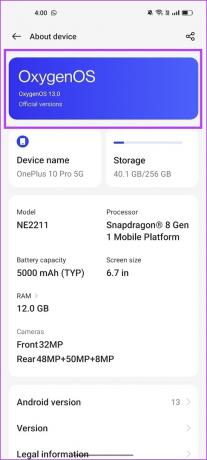
Корак 3: Сада можете да проверите да ли користите најновију верзију софтвера или да ли је доступно ажурирање.

У случају да наиђете на било какве проблеме са ажурирањем телефона, можете их погледати грешка за исправке за ажурирање Андроид система није успело. Као последње средство, можете покушати да ресетујете уређај. Хајде да видимо како то може помоћи.
3. Ресетујте уређај
Може бити тешко одредити погрешну конфигурацију која утиче на опције програмера. Стога бисте желели да размислите о враћању свих подешавања и конфигурација у њихова подразумевана стања. Управо то ради ресетовање вашег уређаја.
То значи да ће сва ваша локација, изглед почетног екрана, поставке приватности и друго бити враћени на подразумеване вредности. Ево како да то урадите.
Корак 1: Отворите апликацију Подешавања.
Корак 2: Отворите Додатна подешавања.


Корак 3: Додирните „Направи резервну копију и ресетуј“.

4. корак: Додирните Ресетуј телефон и изаберите Ресетуј сва подешавања.
Пратите упутства на екрану да бисте ресетовали телефон. Имајте на уму да избор ове опције не брише ваше податке.


Ове три методе би идеално требало да вам помогну да решите проблем и да се вратите на коришћење опција за програмере.
То сумира овај чланак о томе како да омогућите или онемогућите опције Андроид програмера. Ако имате било каквих питања, погледајте одељак са честим питањима у наставку.
Честа питања о опцијама за програмере на Андроиду
Не, осим ако не изаберете опцију која троши више енергије у оквиру опција за програмере, неће испразнити вишак батерије.
Не, потребан вам је приступ свом Андроид уређају да бисте омогућили опције за програмере.
Да. Међутим, омогућите укључивање опције за програмере само када сте у потпуности разумели шта она ради и како може да утиче на ваш уређај.
Дођите до развоја
Надамо се да вам је овај чланак помогао да омогућите или онемогућите опције програмера на свом уређају без икаквих проблема. Као што је раније поменуто, ове опције су првенствено намењене програмерима да тестирају своје апликације.
Стога, немојте подешавати ниједно подешавање у опцијама програмера осим ако не знате шта то значи и ради! Поред тога, проверите како да преузмете Андроид апликације које нису доступне у вашој земљи.
Последњи пут ажурирано 28. марта 2023
Горњи чланак може садржати партнерске везе које помажу у подршци Гуидинг Тецх. Међутим, то не утиче на наш уреднички интегритет. Садржај остаје непристрасан и аутентичан.



